 Программа поиска и установки драйверов DriverPackSolution
Программа поиска и установки драйверов DriverPackSolution
Установка одного-двух драйверов на известное устройство дело не сложное, но что если была переустановка Windows на компьютере или хуже того на ноутбуке? В таких случаях нужно установить драйвера на множество устройств. А если ноутбук шёл без операционной системы и в комплекте нет диска с драйверами? Можно конечно все драйвера скачать с интернета, но если интернета под рукой нет или доступ в интернет был через данный компьютер, а драйвера на сетевую или модем нет. Тогда лучше всего иметь под рукой программу с драйверами DriverPackSolution. Эта программа имеет в своём арсенале очень большую базу драйверов для всех версий Windows. Она находит все неустановленные драйвера и предлагает установить их, а самое главное, что не надо по нескольку раз перезагружать компьютер для установки каждого драйвера. Если в её базе нет нужного драйвера, то она предлагает поискать драйвер в интернете. Ну обо всём поподробнее рассмотрим в данной статье.
Программа DriverPackSolution является бесплатной, на русском языке и скачать её можно с официального сайта. Для запуска программы нужно запустить файл autorun.hta или (начиная с 11-ой версии) DriverPackSolution.exe. После этого запуститься программа и начнёт сканировать ваш компьютер на устройства и выдаст всю информацию об установленных устройствах и их драйверах. Интерфейс показан на рисунке.
Здесь указывается сколько есть обновлений для установленных драйверов, если на какие-то устройства не установлены драйвера, то также будет указанно количество неустановленных драйверов. Можно нажать обновить или установить всё, но я обычно пользуюсь режимом эксперта.
Тут указываются устройства для которых нужны установка драйверов (на рисунке 0 устройств) и для которых нужны обновления (на рисунке 11 устройств). Раскрывая определённое подменю можем просмотреть список устройств. Также наведя на оборудования можно узнать что за версию драйвера предлагает установить программа и какая установлена сейчас (если установленна).
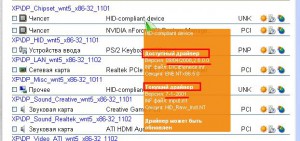
Для установки драйверов на все устройства можно нажать клавишу «обновить все» или «Установить все», но если нужно только на некоторые, то напротив них ставим галочку и нажимаем пункт «Установить».
После этого начнётся установка драйвера, о чём программа и проинформирует.
Ну вот наверное и всё, интерфейс программы не сложный, так что разобраться будет не сложно. На последок могу сказать, что она меня не раз спасала у клиентов после переустановки Windows на компьютерах, а особенно на ноутбуках, т.к. зачастую там не всегда есть драйвера на дисках и без установленного драйвера для сетевой карты не было доступа в интернет, и плюс быстрый и автоматизированный процесс установки.
Поделиться в соц. сетях
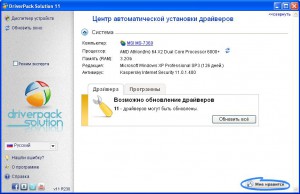
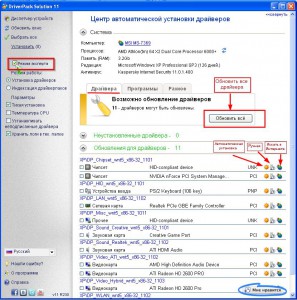
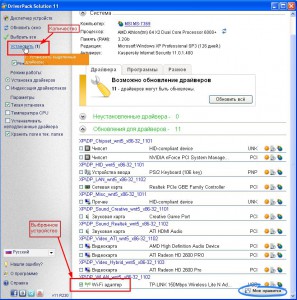
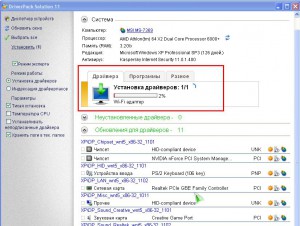
Похожие записи
11 коммент.
Интересный и полезный у Вас сайт. Беру в закладки.
Большая просьба скажите пож как добавлять недостающие дрова в прогу. точнее как их индексировать в проге просто работаю с буками и очень часто бывает проблемы с чипом intel GMA 845 и картами ATI 4450,4570,3250 особенно на буках НР
К сожалению ответить не могу, обратитесь к разработчикам программы, может они помогут.
Попытался скачать DriverPackSolution, ничего не получилось, установилось всякой дряни штук пять, требуют ключи, ноут виснет. Можно как-то отдельно скачать программу DriverPackSolution, и где ?
А в чём проблема? На официальном сайте есть ссылка для закачки, там выбираете версию (я обычно качаю Full, правда он большой 7 Гб, зато там все драйвера) и качаете торрент файл. Устанавливаете программу utorrent () и запускаете торрент файл. Ждёте пока закачается.
Всё разобрался, Большое спасибо.
А может лучше “ТОЛЬКО ОНЛАЙН” скачать?
Если только для одного компьютера нужно, то лучше онлайн, а если часто использовать для разных компьютеров, то тогда желательно полную версию
Скачал архив Вин-рар.исо, а как с помощью Неро его записать на болванку?
Если можно, то поподробней.
В nero burning rom отказываемся от создания любого диска, потом выбираем пункт “открыть” и указываем наш образ. Далее открывается диалог записи на диск, там выбираем на какой диск писать будем (CD или DVD) и выбираем пункт “Прожиг”.
Файл memtest86-3.5b.iso_.zip в nero burning rom не поддерживает (не встаёт)наверное надо всё же разархивировать файл memtest86-3.5b.iso_.zip ?
Да, надо разархиваровать.
Оставить комментарий или два